คุณสามารถทํางานบนเวิร์กชีตหลายแผ่นพร้อมกันได้อย่างรวดเร็วโดยการจัดกลุ่มเวิร์กชีตเข้าด้วยกัน ถ้าคุณจัดกลุ่มชุดของเวิร์กชีต การเปลี่ยนแปลงใดๆ ที่คุณทําบนเวิร์กชีตหนึ่งจะถูกทําในเวิร์กชีตอื่นทั้งหมดในกลุ่มในตําแหน่งเดียวกันทุกประการบนเวิร์กชีต ถ้าคุณต้องการสร้าง ตัวอย่างเช่น ตารางมาตรฐานหรือการคํานวณบนเวิร์กชีตจํานวนมาก การจัดกลุ่มสามารถช่วยคุณประหยัดเวลาได้มาก วิธีนี้จะทํางานได้ดีที่สุดถ้าเวิร์กชีตมีโครงสร้างข้อมูลที่เหมือนกัน
ในบทความนี้
จัดกลุ่มเวิร์กชีตที่เลือก
ในตัวอย่างด้านล่าง เวิร์กบุ๊กมีเวิร์กชีตหลายแผ่นสําหรับเมืองต่างๆ เวิร์กชีตทั้งหมดมีโครงสร้างที่เหมือนกันซึ่งแสดงยอดขายของเครื่องดื่มกาแฟ
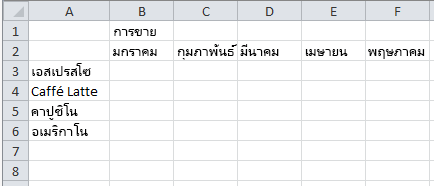
เมื่อต้องการทํางานเดียวกันสําหรับเวิร์กชีตชุดใดชุดหนึ่ง ให้ทําตามขั้นตอนด้านล่างนี้
-
กดแป้น Ctrl ค้างไว้ แล้วคลิกแท็บเวิร์กชีตที่คุณต้องการจัดกลุ่ม

เคล็ดลับ: ถ้าคุณต้องการจัดกลุ่มเวิร์กชีตที่อยู่ติดกัน ให้คลิกแท็บเวิร์กชีตแรกในช่วง แล้วกดแป้น Shift ค้างไว้ แล้วคลิกแท็บเวิร์กชีตสุดท้ายในช่วง
-
ในตอนนี้ สมมติว่าคุณต้องการเพิ่มสูตรเดียวกันลงในเซลล์ B7 ทั้งบนเวิร์กชีต "ปารีส" และ "ลอนดอน" เมื่อจัดกลุ่ม การเปลี่ยนแปลงจะเกิดขึ้นในเวิร์กชีตทั้งสองเมื่อมีการปรับเปลี่ยนเวิร์กชีต ตัวอย่างเช่น การเปลี่ยนแปลงสูตรไปยังเวิร์กชีตปารีสจะถูกทําในเวิร์กชีตลอนดอนโดยอัตโนมัติ:
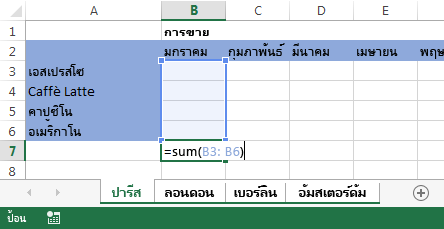
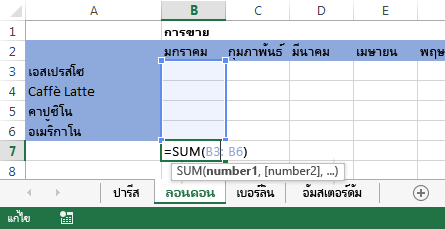
หมายเหตุ: เมื่อคุณจัดกลุ่มเวิร์กชีต ชื่อของเวิร์กบุ๊กจะเปลี่ยนเป็นรวม [กลุ่ม]
เคล็ดลับ: ลูกค้าชอบเคล็ดลับ เมื่อคุณมีเคล็ดลับที่ดีที่จะแชร์ ให้รวมไว้ด้วย
ยกเลิกการจัดกลุ่มเวิร์กชีตที่เลือก
ถ้าคุณไม่ต้องการนํางานที่ระบุไปใช้กับเวิร์กชีตบางชุด ให้ยกเลิกการจัดกลุ่มเวิร์กชีตที่เลือก
-
กดแป้น Ctrl ค้างไว้ แล้วคลิกแท็บเวิร์กชีตที่คุณต้องการยกเลิกการจัดกลุ่ม
จัดกลุ่มเวิร์กชีตทั้งหมด
คุณสามารถจัดกลุ่มเวิร์กชีตทั้งหมดในเวิร์กบุ๊กได้อย่างง่ายดาย
-
คลิกขวาที่แท็บเวิร์กชีตใดๆ
-
คลิก เลือกแผ่นงานทั้งหมด
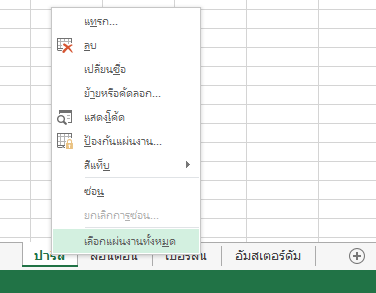

หมายเหตุ: เมื่อคุณจัดกลุ่มเวิร์กชีตทั้งหมด การเรียกดูเวิร์กชีตจะยกเลิกการจัดกลุ่มเวิร์กชีตเหล่านั้น คุณสามารถเรียกดูเวิร์กชีตที่ถูกจัดกลุ่มได้โดยไม่ต้องยกเลิกการจัดกลุ่มถ้าคุณไม่ได้เลือกเวิร์กชีตทั้งหมด
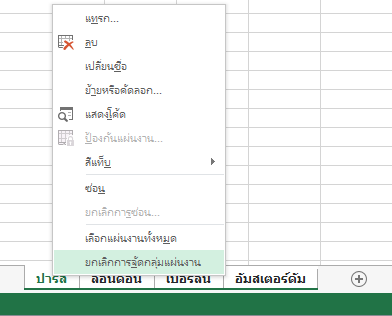
ยกเลิกการจัดกลุ่มเวิร์กชีตทั้งหมด
เมื่อคุณได้ทําการเปลี่ยนแปลงทั้งหมดแล้ว คุณสามารถยกเลิกการจัดกลุ่มเวิร์กชีตได้
-
คลิกขวาที่แท็บเวิร์กชีตในกลุ่ม
-
คลิก ยกเลิกการจัดกลุ่มแผ่นงาน
เคล็ดลับ: เมื่อต้องการยกเลิกการจัดกลุ่มเวิร์กชีตทั้งหมด คุณยังสามารถคลิกแท็บเวิร์กชีตใดๆ ภายนอกกลุ่มได้อีกด้วย










